Els blocs i la seva aplicació a l'aula
Mòdul 3
CREACIÓ D'UN BLOC A BLOGGER: Inserir arxius (documents, diaporames, videos...)
A qualsevol de les entrades del nostre bloc, a més d'imatges fixes, podem inserir-hi arxius multimèdia: videos, presentacions i arxius de so. De moment, veurem com aprofitar els materials que hi disponibles a la Xarxa i aprendrem a incloure'ls en les entrades.
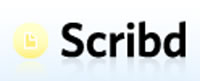
Scribd és un servei que permet allotjar documents ofimàtics en diferents formats (doc, pdf, ppt, txt...).
No cal registrar-se, però és recomanable per aprofitar totes les possibilitats de gestió dels documents.
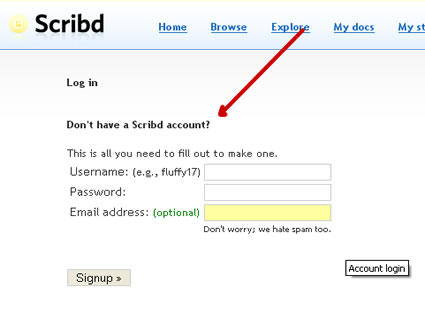
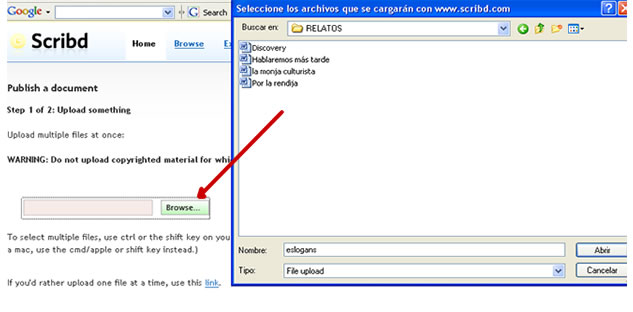
3. Un cop pujat l'arxiu, escrivim les etiquetes (tags), la descripció del document i triem les opcions de publicació (public o privat). És important no deixar en blanc la casella de les etiquetes, perquè això facilita la feina als buscadors.
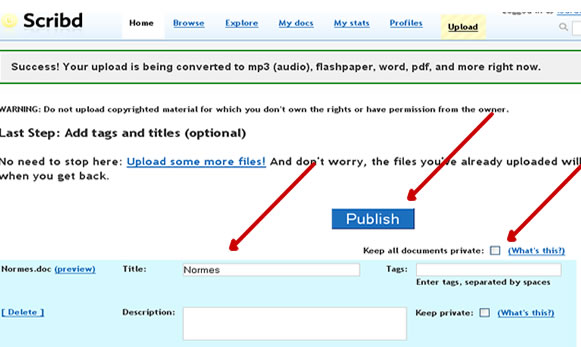
4. El sistema ens informa que el document s'ha pujat satisfactòriament. Fem clic a view here per visualitzar-lo.
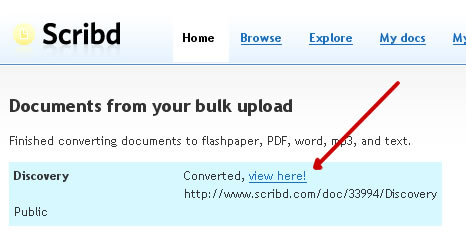
5. Creem una nova entrada al bloc. Copiem el codi Embed i l'enganxem a l'entrada del bloc.
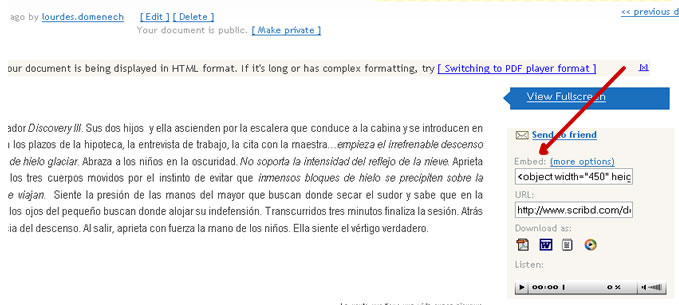
Recordeu que en redactar una nova entrada apareixen dos modes d'edició. Anem a la pestanya html i ENGANXEM el codi que hem COPIAT. L'hem d'enganxar en mode Edición de html; si no, NO sortirà res del que pretenem.
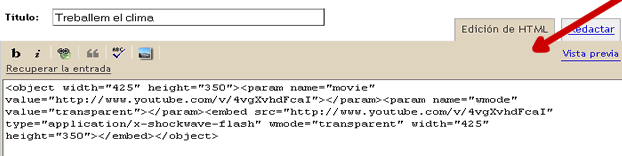
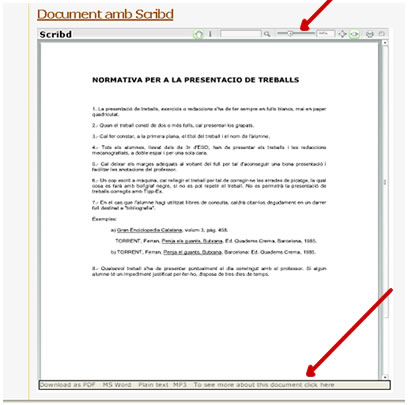

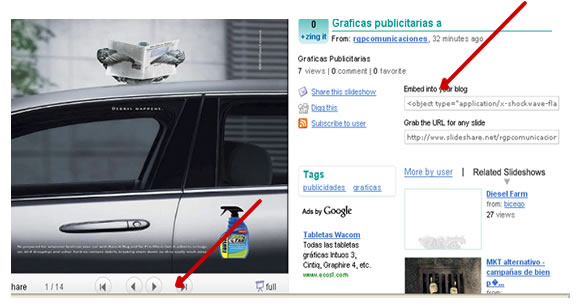
3. Anem al bloc. Redactem una entrada i, com hem fet abans a l'hora d'inserir el document amb Scribd, activem el mode HTML i copiem el codi.
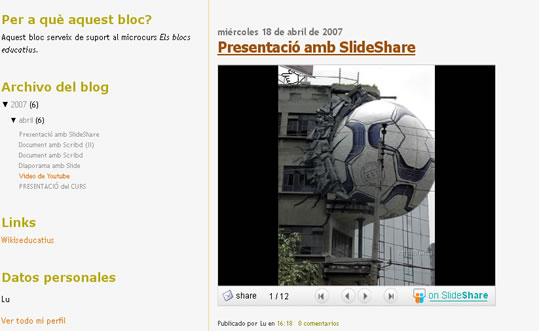

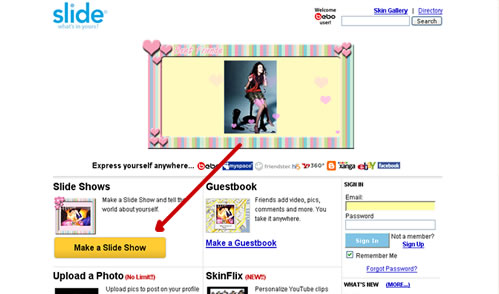
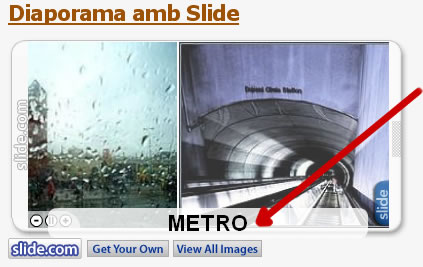
3. Un cop hem pujat totes les imatges, podem triar els paràmetres al menú Customize (triar el tema, el mode de presentació, la mida i si volem que la presentació sigui pública o privada).
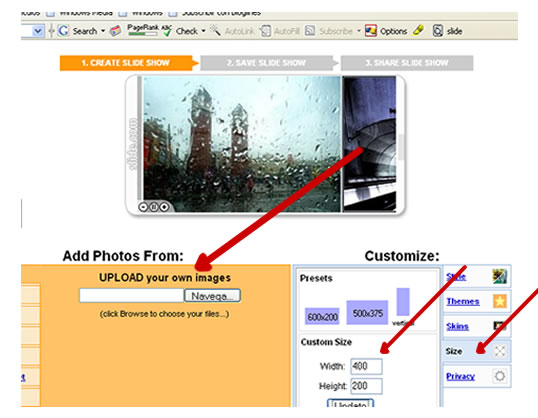
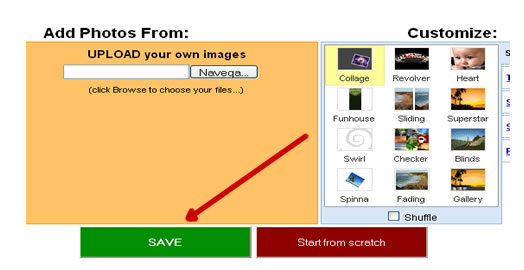
5. Introduim la nostra adreça de correu i una contrasenya (no cal que sigui la vostra clau del correu, pot ser una altra, ara bé és important que la recordeu) i premem Sign Up
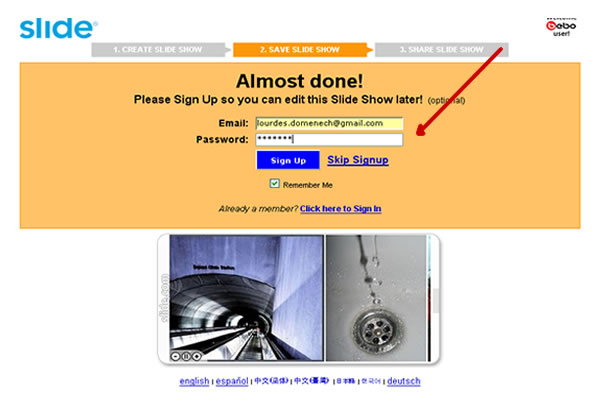
6. Copiem el codi i l'inserim a l'entrada del bloc, com hem fet en els casos anteriors. Acostuma a passar que les etiquetes no s'han copiat bé. Assegureu-vos que el codi està tancat amb l'etiqueta </embed>. Si no ho està, escriviu-la vosaltres.
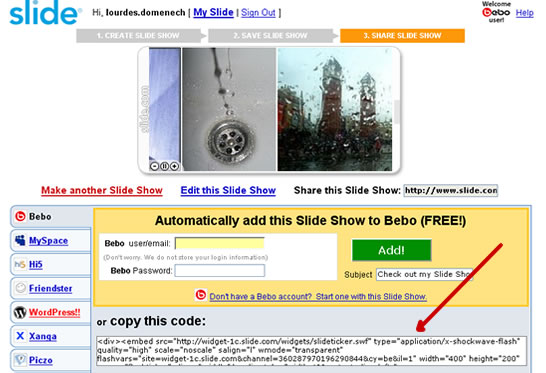
7. Si volem fer altres presentacions, caldrà que ens identifiquem. Anem a Sign Up a la part superior dreta de la pàgina i introduim el nostre email i la contrasenya. Un cop dins, podem fer totes les presentacions que volguem.
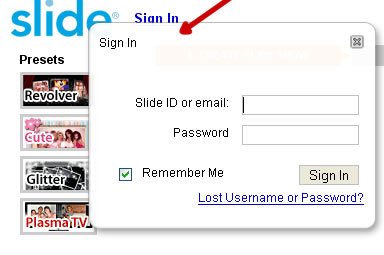

| tutorial: http://anna.ravalnet.org/tutorials/tutorialbubleshare.htm |
La utilització d'imatges sotmeses a drets d'autor por causar problemes legals. Per evitar usos fraudulents d'imatges d'altri, és molt recomenable utilitzar fotografies de factura pròpia o bé alliberades. A la pàgina http://flickrcc.bluemountains.net/ trobareu un directori d'imatges sota llicència Creative Commons, és a dir, imatges que es poden distribuir i utilitzar lliurement.

Comencem pels videos. Youtube és una pàgina, propietat de Google, que emmagatzema videos. Són els mateixos usuaris de la Xarxa qui els pugen al servidor, per la qual cosa n'hi ha de molts tipus. Cal que cerquem aquells que poden ser tenir un interés educatiu. N'hi ha molts!!!
1. Anem a http://www.youtube.com/ a cercar un video que pugui ser del nostre interés per a la realització d'una activitat a l'aula.

Aleshores apareixen tot un seguit de videos. Cerquem aquell que pel títol o la descripció ens pot interessar. Quan l'hem trobat, fem clic sobre la imatge per visualitzar-lo i escoltar-lo.
Si s'adiu al que busquem, anem a la part dreta de la pantalla, allà on apareixen els camps tags, URL i Embed.
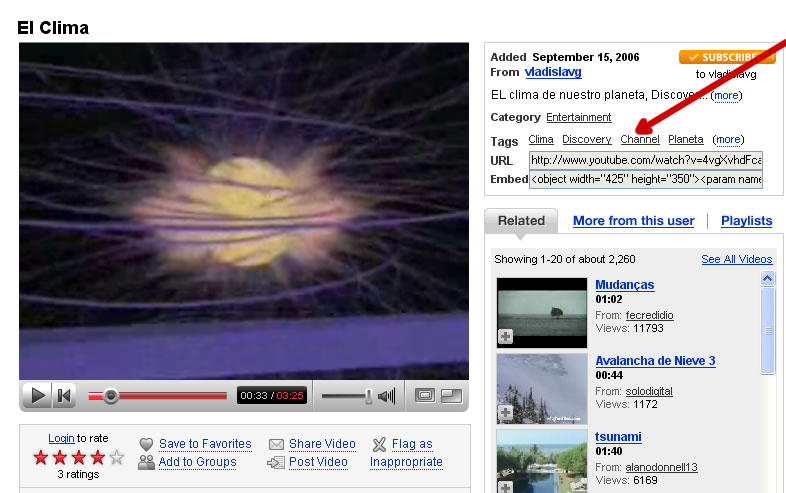
2. Creem una nova entrada al bloc i copiem el codi en mode HTML.
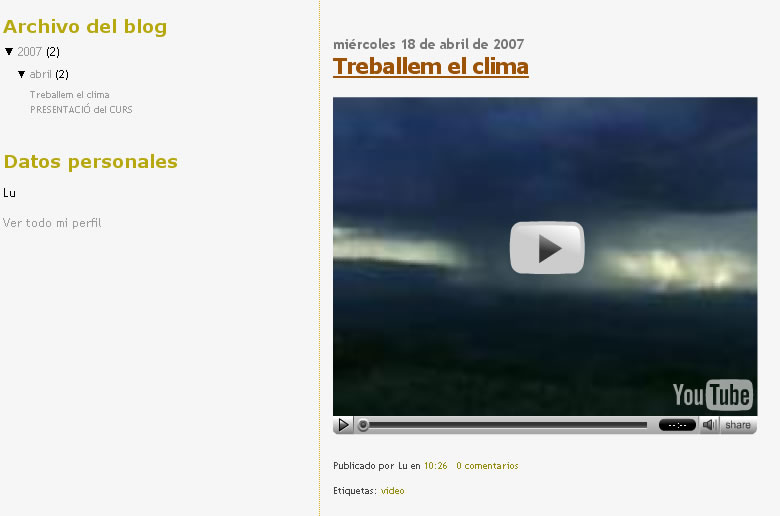
Recentment, s' ha creat un espai per allotjar videos de temàtica educativa (http://www.teachertube.com/). De moment, no n'hi ha massa, però només cal temps perquè s'ompli. Tots podem participar-hi.
A més de Youtube, podem trobar videos a altres servidors. El mètode d'inserció dels videos al bloc és sempre el mateix. Hem de copiar el codi embed i enganxar-lo a l'entrada del bloc en mode HTML.